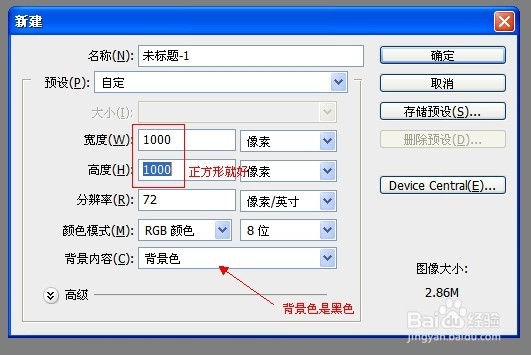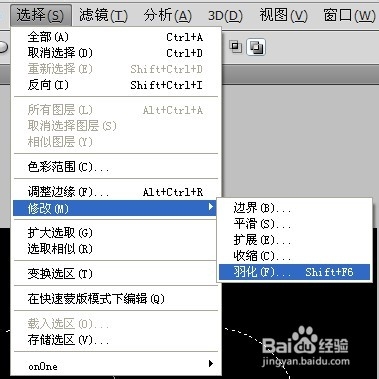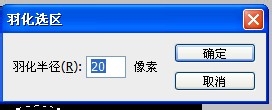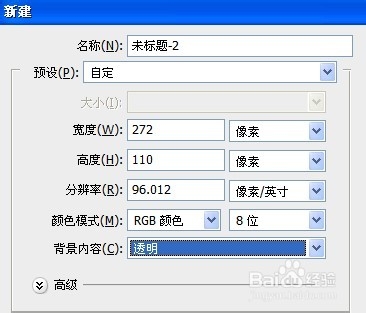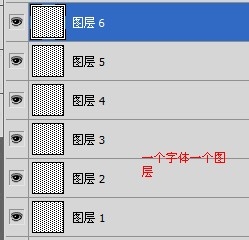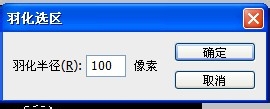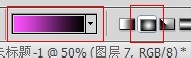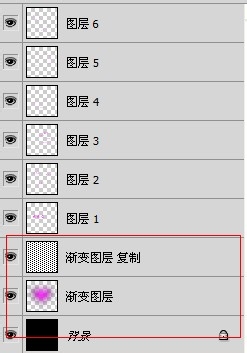【PS教程】心形文字制作
1、【1】打开PS,新建1000*1000黑色背景图
2、【2】自定形状工具,选择心形,按住shift键,画出形状,建立选区。
3、【3】选择-羽化,数值20,新建图层。
4、【4】新建,背景透明,打上你想要的字,定义画笔预设
5、【5】画笔,找到你刚刚保存的笔刷(一般在最后一个),前景色设置为自己想要的颜色,在新建图层上点一个梓脶阗擗最大的。之后新建图层,开始点小字。【注:每一个字体大小要新建一个图层,不能在同一图层上,比如,九号字在一个图层上,十号字在一个图层上】不知道我有没有说清楚
6、【6】心形选区不要取消,继续羽化,数值100.
7、【7】新建图层,渐变工具。前景色选你喜欢的颜色(比刚刚字体颜色深一点),背景色为黑色,从中间往外拉。
8、【8】ctrl+j复制一层,ctr盟敢势袂l+t选中复制图层,按住shift键缩小。移动放到心形中间位置。透明度40%,原渐变图层透明度50%。
9、【9】将两个渐变图层拖到最下边。调整字体图层透明度,最小字40%,最大字90%,中间字体越大,透明度越高,依次调高。
10、【10】新建图层。用笔刷加上阳光效果或者星空效果,随意加点修饰。透明度60%。完成√
声明:本网站引用、摘录或转载内容仅供网站访问者交流或参考,不代表本站立场,如存在版权或非法内容,请联系站长删除,联系邮箱:site.kefu@qq.com。
阅读量:41
阅读量:74
阅读量:32
阅读量:36
阅读量:57